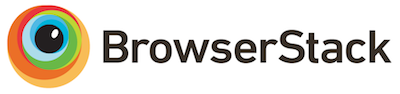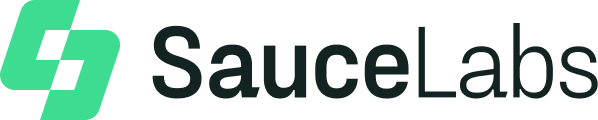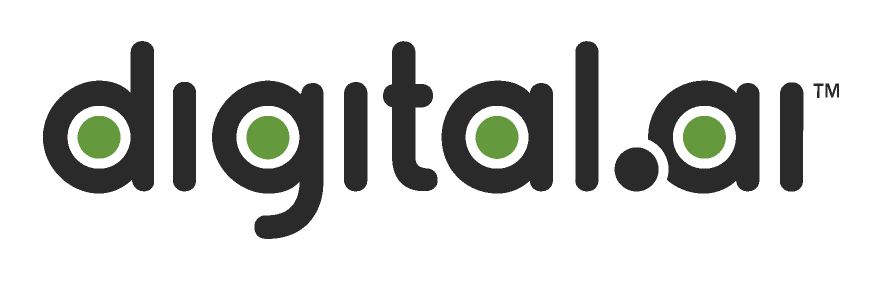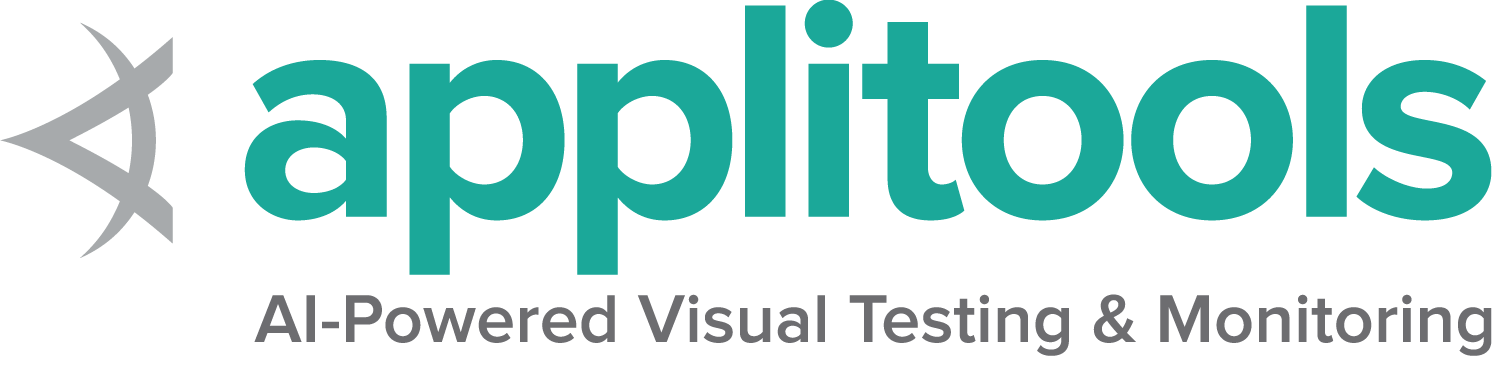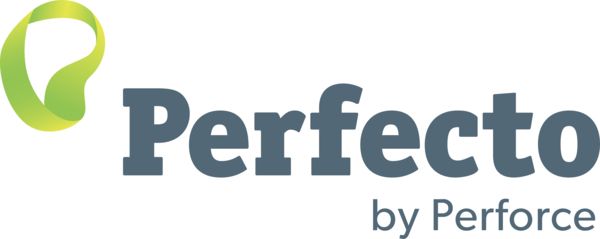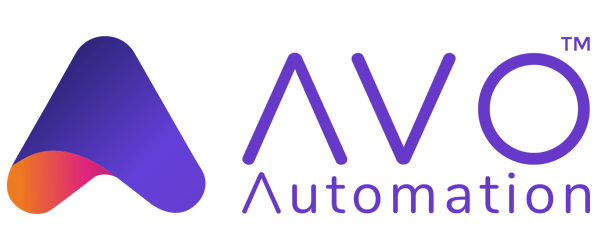Programe o seu primeiro script Selenium
Assim que você tiver o Selenium instalado, você estará pronto para programar códigos Selenium.
Note: if you get an error about drivers not found, please read about troubleshooting the driver location error
Oito Componentes Básicos
Tudo que o Selenium faz é enviar comandos ao navegador de internet para fazer algo ou solicitar informações dele. A maior parte do que você irá fazer com o Selenium é uma combinação desses comandos básicos:
1. Iniciando uma sessão
Para ter mais detalhes sobre como iniciar uma sessão, leia nossa documentação em driver sessions
WebDriver driver = new ChromeDriver(); driver = webdriver.Chrome() IWebDriver driver = new ChromeDriver(); driver = Selenium::WebDriver.for :chrome driver = await new Builder().forBrowser('chrome').build(); driver = ChromeDriver()2. Agindo no navegador de internet
Nesse exemplo estamos navegando para uma página web.
driver.get("https://www.selenium.dev/selenium/web/web-form.html"); driver.get("https://www.selenium.dev/selenium/web/web-form.html") driver.Navigate().GoToUrl("https://www.selenium.dev/selenium/web/web-form.html"); driver.get('https://www.selenium.dev/selenium/web/web-form.html') await driver.get('https://www.selenium.dev/selenium/web/web-form.html'); driver.get("https://www.selenium.dev/selenium/web/web-form.html")3. Solicitando informação do navegador de internet
Existem diversos tipos de informação sobre o navegador de internet que você pode solicitar, incluindo window handles, tamanho / posição do navegador, cookies, alertas e etc.
String title = driver.getTitle(); title = driver.title var title = driver.Title; title = driver.title let title = await driver.getTitle(); val title = driver.title4. Estabelecendo uma Estratégia de Espera
Sincronizar o código ao estado atual do navegador é um dos maiores desafios quando se trabalha com o Selenium, fazer isso de maneira bem feita é um tópico avançado.
Essencialmente, você quer ter certeza absoluta de que o elemento está na página antes de tentar localizá-lo e o elemento está em um estado interativo antes de você tentar interagir com ele.
Uma espera implícita raramente é a melhor solução, mas é a mais fácil de demonstrar aqui, então vamos usá-la como um substituto.
Leia mais sobre Estratégias de espera.
driver.manage().timeouts().implicitlyWait(Duration.ofMillis(500)); driver.implicitly_wait(0.5) driver.Manage().Timeouts().ImplicitWait = TimeSpan.FromMilliseconds(500); driver.manage.timeouts.implicit_wait = 500 await driver.manage().setTimeouts({implicit: 500}); driver.manage().timeouts().implicitlyWait(Duration.ofMillis(500))5. Encontrando um elemento
A maioria dos comandos na maior parte das sessões do Selenium são relacionados a elementos e você não pode interagir com um sem o primeiro encontrando um elemento
WebElement textBox = driver.findElement(By.name("my-text"));
WebElement submitButton = driver.findElement(By.cssSelector("button")); text_box = driver.find_element(by=By.NAME, value="my-text")
submit_button = driver.find_element(by=By.CSS_SELECTOR, value="button") var textBox = driver.FindElement(By.Name("my-text"));
var submitButton = driver.FindElement(By.TagName("button")); text_box = driver.find_element(name: 'my-text')
submit_button = driver.find_element(tag_name: 'button') let textBox = await driver.findElement(By.name('my-text'));
let submitButton = await driver.findElement(By.css('button')); var textBox = driver.findElement(By.name("my-text"))
val submitButton = driver.findElement(By.cssSelector("button"))6. Agindo no elemento
Há apenas um punhado de ações a serem executadas em um elemento, mas você irá usá-las com frequência.
textBox.sendKeys("Selenium");
submitButton.click(); text_box.send_keys("Selenium")
submit_button.click() textBox.SendKeys("Selenium");
submitButton.Click(); text_box.send_keys('Selenium')
submit_button.click await textBox.sendKeys('Selenium');
await submitButton.click(); textBox.sendKeys("Selenium")
submitButton.click()7. Solicitando informações do elemento
Elementos podem guardar muitas informações que podem ser solicitadas.
String value = message.getText(); value = message.text var value = message.Text; value = message.text let value = await message.getText(); val value = message.getText()8. Encerrando a sessão
Isso encerra o processo do driver, que por padrão também fecha o navegador. Nenhum outro comando pode ser enviado para esta instância do driver.
driver.quit(); driver.quit() driver.Quit(); driver.quit after(async () => await driver.quit()); driver.quit()Juntando tudo
Vamos combinar essas 8 coisas em um script completo com asserções que podem ser executadas por um executor de testes.
package dev.selenium.getting_started;
import org.junit.jupiter.api.Test;
import org.openqa.selenium.By;
import org.openqa.selenium.WebDriver;
import org.openqa.selenium.WebElement;
import org.openqa.selenium.chrome.ChromeDriver;
import java.time.Duration;
import static org.junit.jupiter.api.Assertions.assertEquals;
public class FirstScriptTest {
@Test
public void eightComponents() {
WebDriver driver = new ChromeDriver();
driver.get("https://www.selenium.dev/selenium/web/web-form.html");
String title = driver.getTitle();
assertEquals("Web form", title);
driver.manage().timeouts().implicitlyWait(Duration.ofMillis(500));
WebElement textBox = driver.findElement(By.name("my-text"));
WebElement submitButton = driver.findElement(By.cssSelector("button"));
textBox.sendKeys("Selenium");
submitButton.click();
WebElement message = driver.findElement(By.id("message"));
String value = message.getText();
assertEquals("Received!", value);
driver.quit();
}
}
from selenium import webdriver
from selenium.webdriver.common.by import By
def test_eight_components():
driver = webdriver.Chrome()
driver.get("https://www.selenium.dev/selenium/web/web-form.html")
title = driver.title
assert title == "Web form"
driver.implicitly_wait(0.5)
text_box = driver.find_element(by=By.NAME, value="my-text")
submit_button = driver.find_element(by=By.CSS_SELECTOR, value="button")
text_box.send_keys("Selenium")
submit_button.click()
message = driver.find_element(by=By.ID, value="message")
value = message.text
assert value == "Received!"
driver.quit()
using System;
using Microsoft.VisualStudio.TestTools.UnitTesting;
using OpenQA.Selenium;
using OpenQA.Selenium.Chrome;
namespace SeleniumDocs.GettingStarted
{
[TestClass]
public class FirstScriptTest
{
[TestMethod]
public void ChromeSession()
{
IWebDriver driver = new ChromeDriver();
driver.Navigate().GoToUrl("https://www.selenium.dev/selenium/web/web-form.html");
var title = driver.Title;
Assert.AreEqual("Web form", title);
driver.Manage().Timeouts().ImplicitWait = TimeSpan.FromMilliseconds(500);
var textBox = driver.FindElement(By.Name("my-text"));
var submitButton = driver.FindElement(By.TagName("button"));
textBox.SendKeys("Selenium");
submitButton.Click();
var message = driver.FindElement(By.Id("message"));
var value = message.Text;
Assert.AreEqual("Received!", value);
driver.Quit();
}
}
}# frozen_string_literal: true
require 'spec_helper'
RSpec.describe 'First Script' do
it 'uses eight components' do
driver = Selenium::WebDriver.for :chrome
driver.get('https://www.selenium.dev/selenium/web/web-form.html')
title = driver.title
expect(title).to eq('Web form')
driver.manage.timeouts.implicit_wait = 500
text_box = driver.find_element(name: 'my-text')
submit_button = driver.find_element(tag_name: 'button')
text_box.send_keys('Selenium')
submit_button.click
message = driver.find_element(id: 'message')
value = message.text
expect(value).to eq('Received!')
driver.quit
end
end
const {By, Builder, Browser} = require('selenium-webdriver');
const {suite} = require('selenium-webdriver/testing');
const assert = require("assert");
suite(function (env) {
describe('First script', function () {
let driver;
before(async function () {
driver = await new Builder().forBrowser('chrome').build();
});
after(async () => await driver.quit());
it('First Selenium script', async function () {
await driver.get('https://www.selenium.dev/selenium/web/web-form.html');
let title = await driver.getTitle();
assert.equal("Web form", title);
await driver.manage().setTimeouts({implicit: 500});
let textBox = await driver.findElement(By.name('my-text'));
let submitButton = await driver.findElement(By.css('button'));
await textBox.sendKeys('Selenium');
await submitButton.click();
let message = await driver.findElement(By.id('message'));
let value = await message.getText();
assert.equal("Received!", value);
});
});
}, { browsers: [Browser.CHROME, Browser.FIREFOX]});package dev.selenium.getting_started
import org.junit.jupiter.api.*
import org.junit.jupiter.api.Assertions.assertEquals
import org.openqa.selenium.By
import org.openqa.selenium.WebDriver
import org.openqa.selenium.chrome.ChromeDriver
import java.time.Duration
@TestInstance(TestInstance.Lifecycle.PER_CLASS)
class FirstScriptTest {
private lateinit var driver: WebDriver
@Test
fun eightComponents() {
driver = ChromeDriver()
driver.get("https://www.selenium.dev/selenium/web/web-form.html")
val title = driver.title
assertEquals("Web form", title)
driver.manage().timeouts().implicitlyWait(Duration.ofMillis(500))
var textBox = driver.findElement(By.name("my-text"))
val submitButton = driver.findElement(By.cssSelector("button"))
textBox.sendKeys("Selenium")
submitButton.click()
val message = driver.findElement(By.id("message"))
val value = message.getText()
assertEquals("Received!", value)
driver.quit()
}
}Executando Testes
Se você esta usando selenium para realizar testes, você deverá executar seu código usando feramentas para executar testes.
Muitos exemplos de código encontrado nessa documentação podem ser encontrado no nosso repositório de exemplos. Existem múltiplas opções em cada linguagem, mas esta será qual usaremos em nossos exemplos:
Install Mocha Test runner using below command in your terminal
Install with npm globally:
npm install -g mocha
or as a development dependency for your project:
npm install --save-dev mocha
and run your tests using below command
mocha firstScript.spec.js
Próximos Passos
Use o que você aprendeu e construa o seu proprio código Selenium.
À medida que você encontrar mais funcionalidades de que necessita, leia o restante da nossa documentação do WebDriver.